Jak vycvičit Alexa k rozpoznání různých hlasů (a poskytnout více osobních odpovědí)

Vaše Amazon Echo může konečně rozpoznat a rozlišit hlasy od různých členů domácnosti. Zde je návod, jak jej nastavit v aplikaci Alexa ve vašem telefonu.
SOUVISEJÍCÍ: Jak získat co nejvíce z vašeho Amazon Echo
Toto je vlastnost na domě Google již nějakou dobu, ale je nyní konečně k dispozici uživatelům Echo. To umožní mnoha členům rodiny používat Echo pro personalizovanější zážitek. Pokud tedy Alexa požádáte o další schůzku, bude vědět, kdo se ptá, a podívejte se na kalendář . Pokud váš manžel požádá o stejné otázky, Alexa bude vypadat na svém kalendáři . Je to samozřejmě jen příklad a mnoho dalších věcí, které Alexa dokáže přizpůsobit s touto novou funkcí, včetně hudebních playlistů , volání a zasílání zpráv a blikající instruktáž. Zde je návod, jak jej nastavit. Mějte na paměti, že každý člen vaší domácnosti bude muset postupovat podle níže uvedených kroků ve své vlastní aplikaci Alexa, aby mohl přidat svůj hlasový profil.
Začněte otevřením aplikace Alexa v telefonu a klepnutím na tlačítko nabídky v horním levém rohu obrazovky
Vyberte "Nastavení"
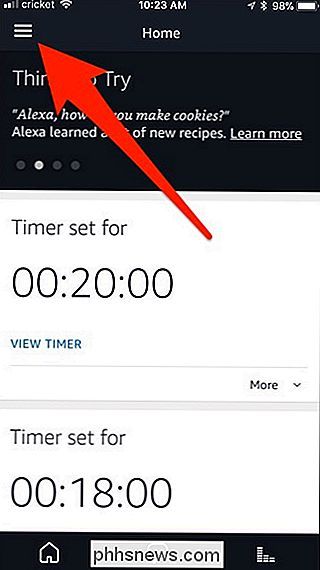
Přejděte dolů a klepněte na "Váš hlas"
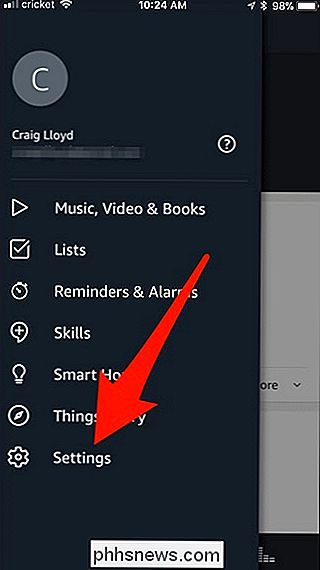
Klepněte na "Začněte" provede hlasový výcvik na Echo zařízení. Klepněte na "Vybrat zařízení".
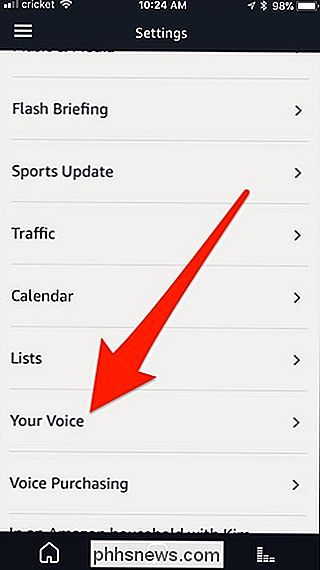
Nezáleží na tom, který z nich vyberete. Stačí zvolit ten, který je nejblíže vám.
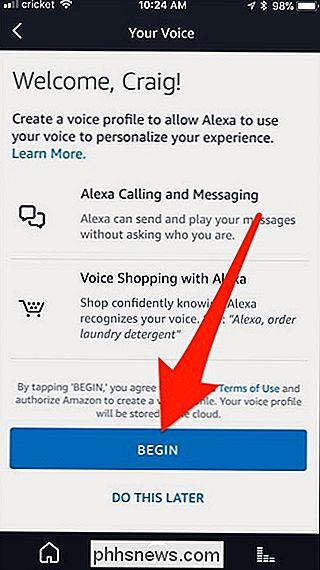
Jakmile vyberete Echo zařízení, v dolní části klikněte na "Další".
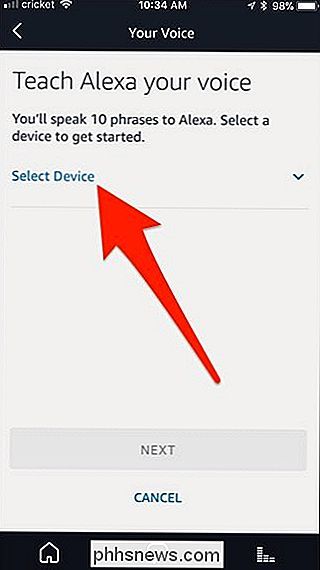
Po dokončení dokončíte hlasové vyjádření deset frází a klepněte na tlačítko "Další" fráze, která se přesune na další.
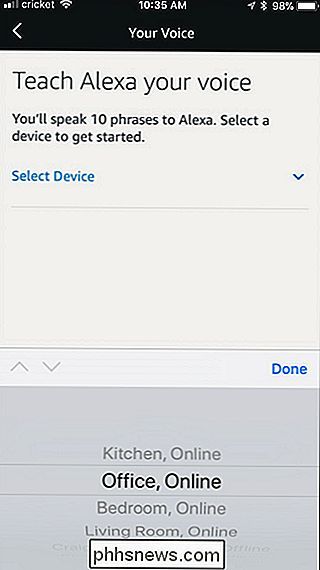
Po vyslovení poslední fráze klepněte na "Dokončit".
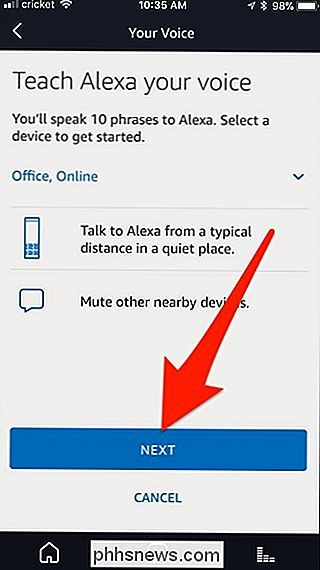
To je všechno! Stiskněte tlačítko "Hotovo" v dolní části a vrátíte se zpět na hlavní obrazovku.
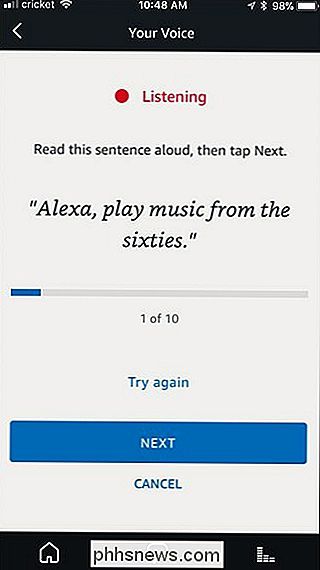
Jak je uvedeno v aplikaci, může to trvat až 20 minut, než Alexa analyzuje váš hlas, ale jakmile to udělá, můžete říct: Alexe, kdo jsem? "Vyzkoušejte to

Jak přidat téměř všechny informace do panelu nabídek Mac s BitBar
Existuje nějaká informace, kterou chcete sledovat, neustále? Pro mnoho uživatelů Mac je na liště menu místo, kde se dají takové věci, ale to znamená shromažďování jednotlivých aplikací pro věci, jako je počasí, stav sítě a další. BitBar je bezplatný program, který dokáže ukázat v podstatě něco ve vaší nabídce bar.

Mapování síťových jednotek z příkazového řádku v systému Windows
Mapování síťové jednotky do sdílené složky z grafického rozhraní systému Windows není těžké. Pokud však již znáte cestu k síti sdílené složky, můžete pomocí příkazového řádku mapovat jednotky mnohem rychleji. Mapování jednotky do síťové sdílené složky přiděluje sdílené písmeno jednotky, takže je snadnější pracovat.



